Como mudar de 2,4 GHz para 5 GHz no Windows 10
Se você está procurando uma maneira rápida e fácil de aumentar a velocidade da sua internet, mudar de 2,4 GHz para 5 GHz pode lhe dar o que você está procurando. No Windows 10, você pode fazer isso rapidamente por meio do Gerenciador de Dispositivos , desde que seu computador suporte 5GHz.
Então, como você verifica se o seu PC suporta 5 GHz e como você o liga se ele suporta? Vamos explorar a resposta a essas perguntas.
Como verificar se o seu computador é compatível com 5 GHz no Windows 10
A primeira etapa do processo é verificar se o computador oferece suporte a 5GHz. Para fazer isso, podemos executar um comando rápido e fácil usando o Prompt de Comando :
- Na barra de pesquisa do menu Iniciar , pesquise o prompt de comando e selecione Executar como administrador .
- Na janela Prompt de Comando , digite netsh wlan show drivers .
- Pressione Enter .
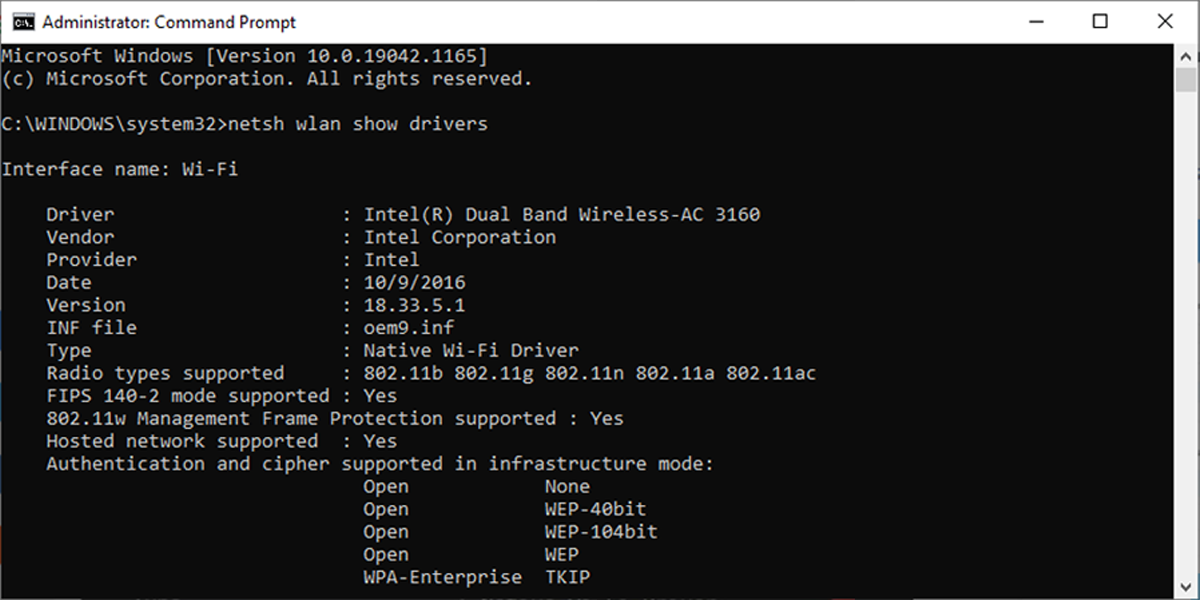
Agora, dê uma olhada nos valores próximos a Tipos de rádio suportados e compare o que você vê com as notas abaixo.
- 802.11ge 802.11n . Seu computador suporta apenas 2,4 GHz.
- 802.11n , 802.11g e 802.11b . Seu computador suporta apenas 2,4 GHz.
- 802.11a ou 802.11ac . Se você encontrar estes entre os valores exibidos, seu computador oferece suporte a 5GHz.
Como mudar para 5 GHz no Windows 10
Antes de fazer qualquer alteração nas propriedades do adaptador de rede, anote as configurações padrão para o caso de algo dar errado.
Veja como você pode definir 5 GHz como sua nova banda Wi-Fi:
- Clique em Iniciar> Gerenciador de dispositivos . Ou use o atalho de teclado Win + X e selecione Gerenciador de Dispositivos .
- Selecione Exibir> Mostrar dispositivos ocultos para garantir que o Windows 10 exiba todos os drivers.
- Expanda a lista de adaptadores de rede .
- Clique com o botão direito no adaptador Wi-Fi> Propriedades .
- Abra a guia Avançado .
- Defina Propriedade como Banda ou Banda preferida . Esta opção pode ter um nome diferente dependendo do produtor do adaptador.
- Use o menu suspenso abaixo de Valor e selecione 5GHz .
- Clique em OK para salvar as novas alterações.
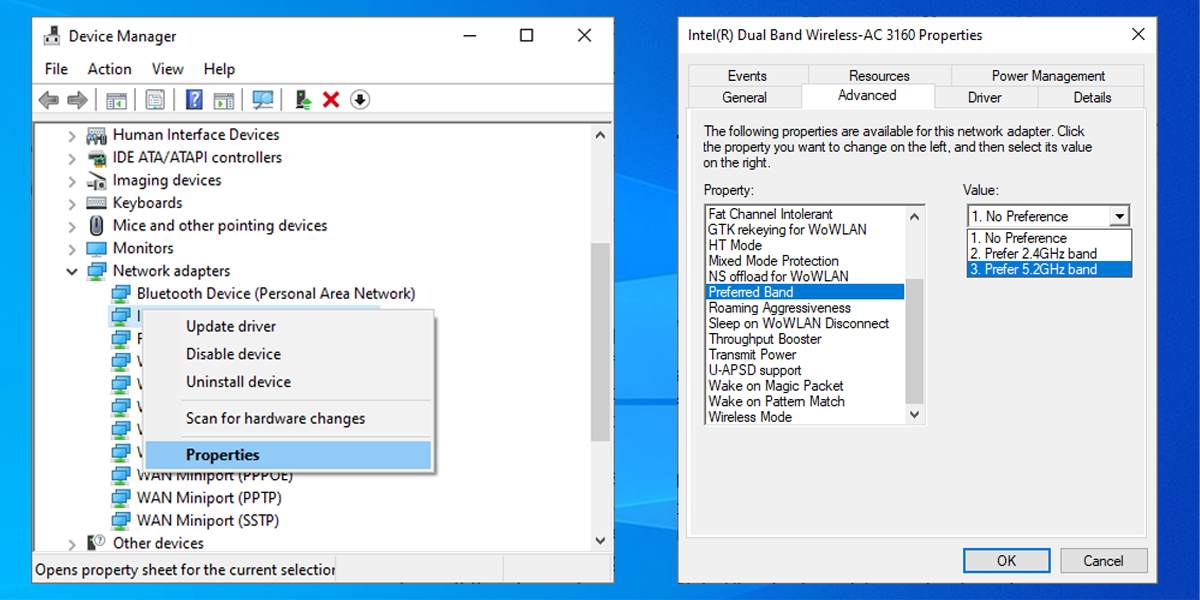
Como forçar o Windows 10 a usar 5 GHz
Se não houver nenhuma opção Banda ou Banda preferida disponível nas propriedades do adaptador sem fio, você terá que forçar a alteração. Pesquise na lista de propriedades uma opção chamada VHT 2.4G. Se VHT 2.4G estiver disponível, defina Value como Disable para desligar a opção 2.4GHz e forçar o adaptador sem fio a mudar para 5GHz.
Se você não conseguir encontrar nenhuma dessas opções, seu adaptador sem fio suporta apenas 2,4 GHz. Como última solução, você pode tentar se conectar manualmente a uma rede sem fio de 5 GHz ou alterar a frequência do roteador Wi-Fi, mas isso afetará todos os dispositivos conectados a ele.
Teste como 5 GHz funciona para você
Não há escolha melhor quando se trata de usar 2,4 GHz ou 5 GHz. 5 GHz deve dar a você melhor velocidade de internet, enquanto 2,4 GHz funcionam melhor se o sinal tiver que passar por obstáculos. No entanto, você pode usar nosso guia para mudar para 5 GHz e ver o que funciona melhor para você.

